La cuvée 2015 des Chromecast a accouché de 2 versions : la première est un Chromecast 2, plus rapide que la 1… et la deuxième est une Chromecast Audio. Regardons un ce que nous réservent les fonctions multiroom du Chromecast audio.
Bon, pour ce test, j’ai craqué pour 2 chromecasts, l’idée sera d’en mettre dans différents endroits de ma maison, afin de pouvoir bien tester les fonctions multiroom proposées par la dernière version de l’application chromecast. À noter que le chromecast audio est aussi passé à l’audio « Hi-Res » ce weekend (24bits 96KHz) !
La boite se présente de la façon suivante:





























Bref, vous avez pu voir de par vous même que la création d’une fonction multiroom chez vous, avec plusieurs Chromecasts audio, est quand même très simple.

En testant différents trucs ce weekend, j’ai pensé à un truc : il est possible de faire une enceinte mobile et autonome, avec un Chromecast audio, une batterie Anker et une enceinte Bluetooth munie d’une entrée jack.
Nota: pensez quand même à avoir du wifi… Ou passez par un smartphone en mode « partage de connexion ».
Nota2 : je vois déjà venir les commentaires : ce n’est utile que lorsque vous voulez utiliser différentes enceintes en même temps… Car si vous en avez qu’une, le Bluetooth fonctionne très bien.

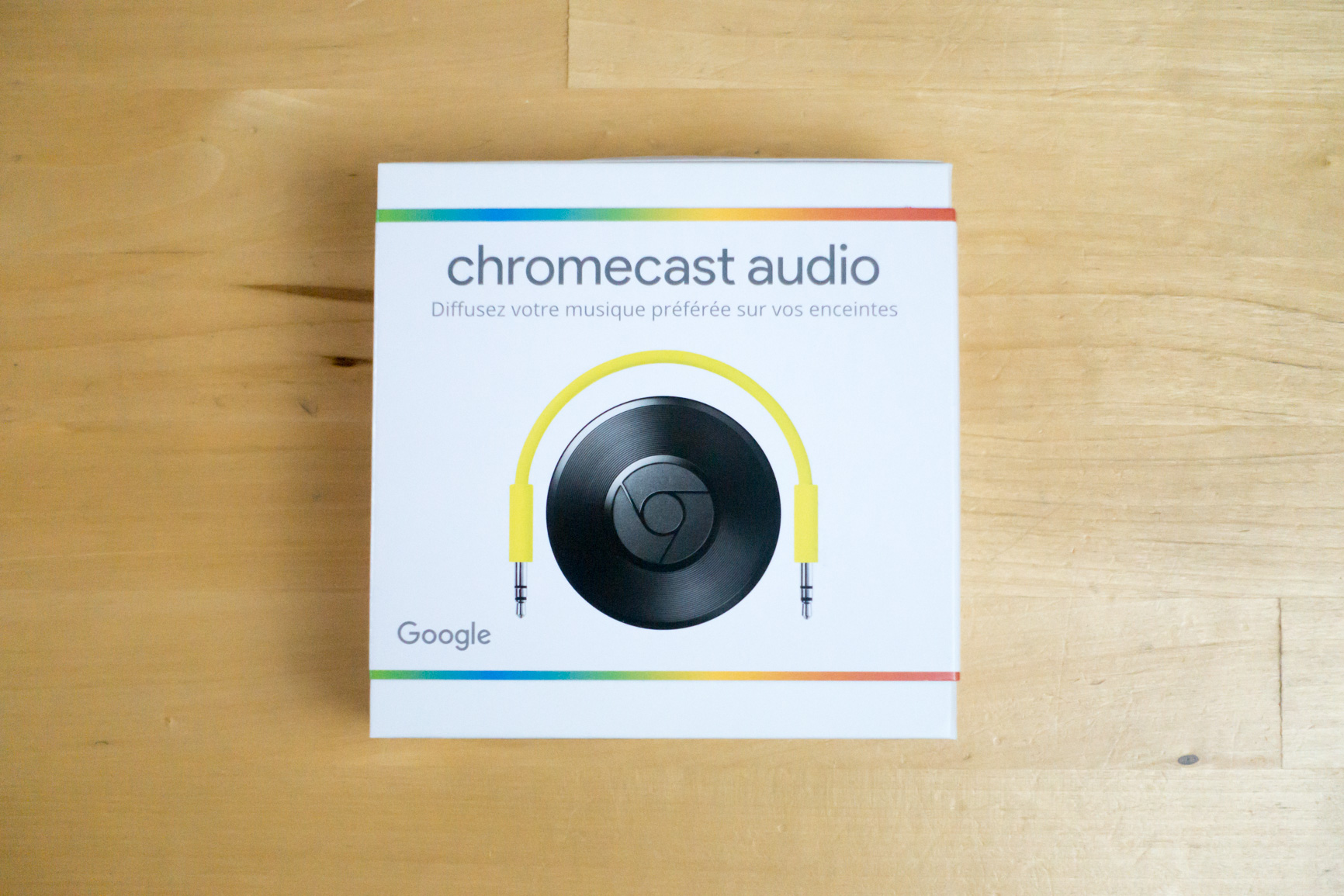

Bonjour. Merci pour ce tuto. Une écoute en simultanée sur une enceinte branchée sur un chromecast audio et sur le périphérique de lecture du PC (HP intégrés, casque, DAC…) est-elle possible?
hum je pense pas. Soit on écoute via le Google Cast, soit on écoute via l’ordinateur. et c’est peut être mieux car la synchronisation du son n’est pas facile à faire sur du matériel aussi différent.
hum je pense pas. Soit on écoute via le Google Cast, soit on écoute via l’ordinateur. et c’est peut être mieux car la synchronisation du son n’est pas facile à faire sur du matériel aussi différent.
Super tutoriel illustré ! 🙂
Est-ce que les deux zones sont bien synchronisées ? Aucun décalage de son entre les deux, mêmes au bout de plusieurs minutes/heures ?
Pas de décalage dans le temps. Par contre, tu peux regler le décalage de chaque source indépendamment afin de bien synchroniser le son sur des solutions de marques différentes ! Pratique et facile à mettre en œuvre.
Super pratique effectivement. Merci pour la réponse rapide !
Maintenant l’idéal serait des enceintes autonomes embarquant le système Chromecast.
ça existe ! depuis quelques temps déjà. LG était le premier fabriquant à s’être lancé, Harman Kardon s’y lance aussi depuis peu de temps, et d’autres vont suivre ! c’est top !
Merci pour le test. Je serais curieux de savoir si il est possible de grouper un chromecast audio et un chromecast classique, pour savoir si il est possible de récupérer le son sur une autre source que la télé par exemple.
Hello! Pas possible pour le moment… Mais je suis d’accord avec toi !